Jak obnovit tetování iPhone nebo iPad do počítače nebo Mac

Standardní "tethering" znamená připojení telefonu, tabletu nebo jiného zařízení k smartphonu, sdílení mobilního datového připojení smartphonu vaše ostatní zařízení. Někdy ale můžete chtít váš iPhone nebo iPad online pomocí vašeho počítače nebo počítače Mac
. To je nejužitečnější, když jste v oblasti s nízkou intenzitou signálu - možná pokud nemáte signál Wi-Fi a máte k dispozici pouze ethernetové připojení. Můžete také připojit svůj iPhone nebo iPad do místní sítě Wi-Fi.
Reverzní tether přes Wi-Fi
SOUVISEJÍCÍ: Jak přepnout počítač se systémem Windows do hotspot Wi-Fi
Tethering Wi-Fi může být nejlepším nápadem, stejně jako vytvoření hotspotu Wi-Fi v telefonu je dobrý způsob, jak sdílet jeho mobilní datové připojení. Pokud se vám nedaří dostat iPhone nebo iPad online, protože ve vašem okolí není žádný signál Wi-Fi a musíte připojit svůj laptop nebo počítač k starému kabelovému ethernetovému připojení, může to fungovat dobře.
Na Windows PC, můžete použít funkci sdílení připojení k Internetu a vytvořit hotspot Wi-Fi. Připojte zařízení iOS k hotspotu poskytovanému vaším notebookem (nebo pracovní ploše, pokud má hardware Wi-Fi) a můžete se připojit prostřednictvím kabelového ethernetového připojení.
S počítačem se systémem Windows můžete také sdílet Wi- Fi jste připojeni k Wi-Fi. Použijte software virtuálního směrovače a přeměňte notebook Windows na hotspot Wi-Fi.
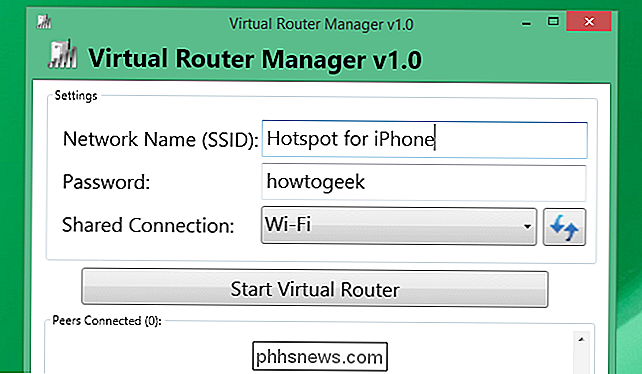
SOUVISEJÍCÍ: Jak zapnout počítač Mac do Wi-Fi hotspotu
Na Macu můžete použít panel sdílení v okně Systémové předvolby, abyste povolili sdílení prostřednictvím sítě Wi-Fi, sdílením kabelového připojení k síti Ethernet připojeného k počítači Mac přes Wi-Fi hotspot.
Na rozdíl od počítače se systémem Windows nemůže systém Mac sdílet připojení Wi-Fi k němuž je připojen vytvořením hotspotu Wi-Fi. S jediným fyzickým adaptérem Wi-Fi můžete dělat jen jednu věc. Můžete to však udělat zakoupením dalších zařízení USB-to-Wi-Fi, které poskytují vašemu Mac více Wi-Fi rozhraní.
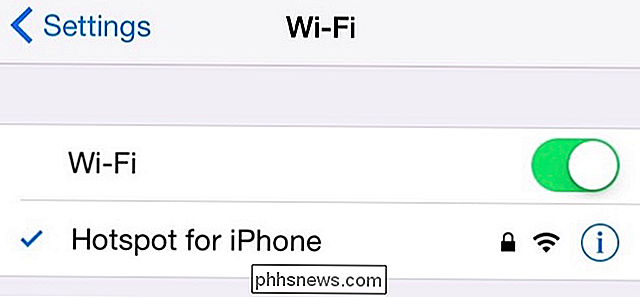
Reverse-Tether Over Bluetooth
SOUVISEJÍCÍ: Počítač, tablet nebo telefon
V počítači se systémem Windows byste neměli obtěžovat vytváření osobní sítě Bluetooth (PAN) vůbec. Pravděpodobně bude lepší, když vytvoříte hotspot Wi-Fi a připojíte se k němu z vašeho iPhone nebo iPadu.
Na Macu je vytváření Bluetooth PAN užitečným způsobem, jak sdílet připojení k síti Wi-Fi, vaše Mac je připojen k. To je užitečné, pokud nemůžete svůj iPhone nebo iPad připojit přes Wi-Fi online - možná máte pouze jedno přihlášení k síti a můžete mít pouze jedno zařízení online najednou. To se často děje v síti hotelových sítí Wi-Fi.
Chcete-li to provést, otevřete v okně Systémové předvolby panel Sdílení, řekněte počítači Mac, který chcete sdílet s jeho Wi-Fi připojením, a vyberte položku Bluetooth. Spárování iPhone nebo iPadu s počítačem přes Bluetooth a získá přístup na internet prostřednictvím připojení Bluetooth.
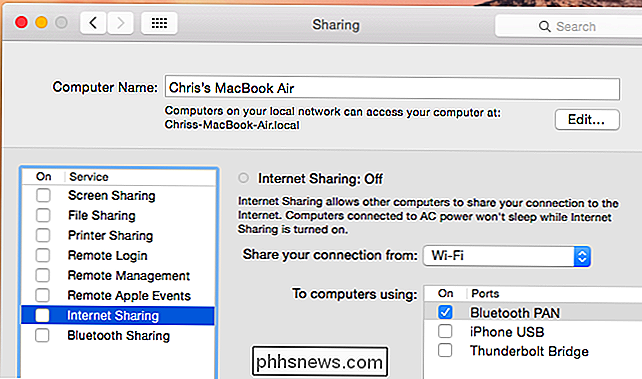
USB Reverse-Tethering - Pouze pro útěk z vězení
Váš laptop Mac nebo Windows můžete propojit s iPhone nebo iPad pomocí kabelu USB, získáte přístup přes internet přes telefon nebo tablet přes kabel USB.
Můžete tedy převrátit iPhone nebo iPad na PC Mac nebo Windows přes USB a získat přístup k počítači Intenret připojení z telefonu nebo tabletu? Zdá se to logické, ale normálně to nemůžete udělat.
Stejně jako všechny věci, které obvykle nemáte na iPhone nebo iPadu, to můžete pravděpodobně dělat, pokud útočíte zařízení a vyjedete z cesty hack.
Ale nedoporučujeme to zkusit. Namísto zpětného propojení přes kabel USB stačí vytvořit hotspot Wi-Fi nebo Bluetooth PAN pro sdílení připojení počítače Mac nebo Windows PC k vašemu iPhone nebo iPadu. Bude fungovat bez jakýchkoli útěk z jailu nebo hacků. Jistě, kabelové připojení může být technicky rychlejší, ale bezdrátové by mělo být dost dobré.
Stejné metody lze použít k sdílení připojení k Internetu z jiných operačních systémů. Například Linux PC nabízí také možnost vytvářet hotspoty Wi-Fi a můžete připojit svůj iPhone nebo iPad k tomuto hotspotu přes Wi-Fi.
Image Credit: Mark Nakasone na Flickru

Co je TPM a proč systém Windows potřebuje jeden pro šifrování disku?
šIfrování disku BitLocker obvykle vyžaduje systém TPM v systému Windows. Šifrování EFS společnosti Microsoft nikdy nemůže používat modul TPM. Nová funkce "šifrování zařízení" v systémech Windows 10 a 8.1 vyžaduje také moderní modul TPM, a proto je povolen pouze nový hardware. Co je však TPM? TPM znamená "Trusted Platform Module".

Proč je nutné automaticky nainstalovat aktualizace systému Windows
Opět existují pro Windows opravy zabezpečení a tentokrát jsou problémy, které opravují, potenciálně katastrofické problémy se šifrovacím zásobníkem. To je důvod, proč byste měli instalovat aktualizace systému Windows automaticky. Je možné, že zakaždým, když uvidíte bezpečnostní upozornění, skáčete do akce, ale mnoho lidí to nečiní.



